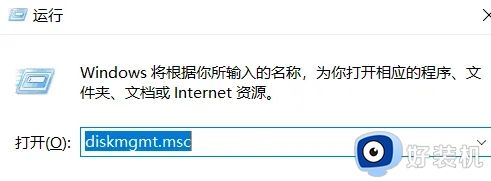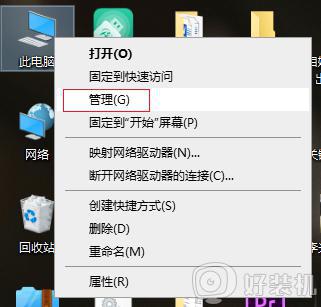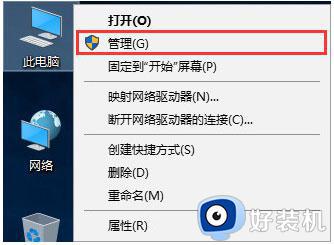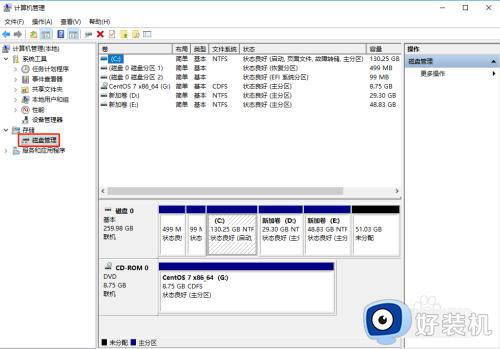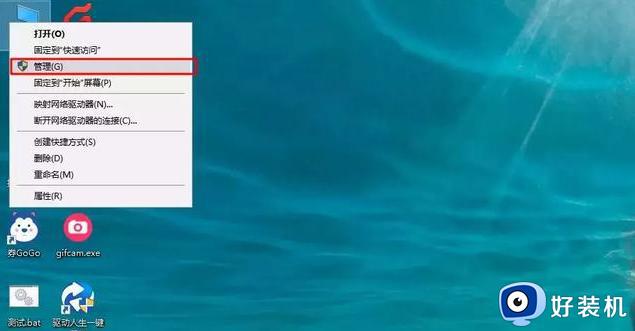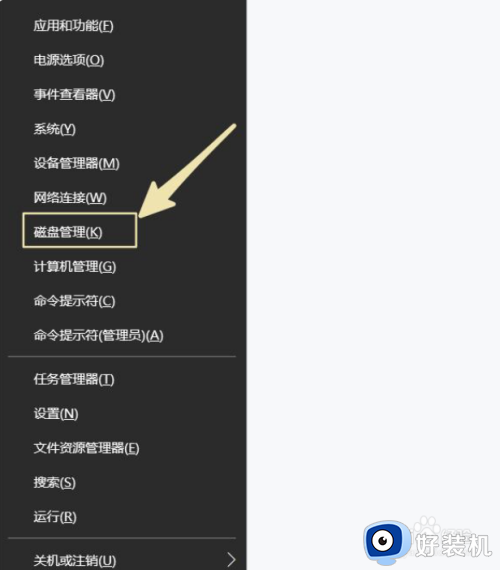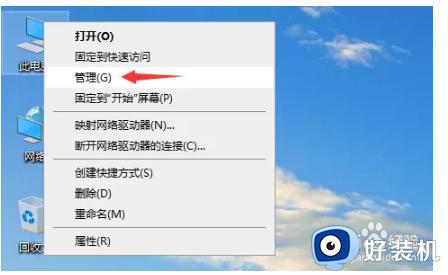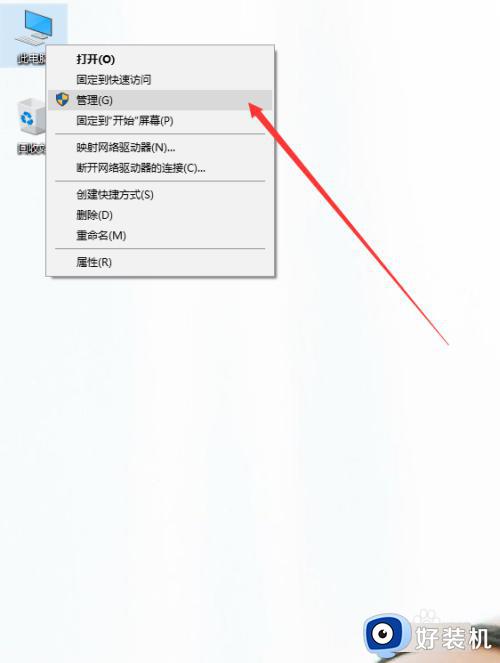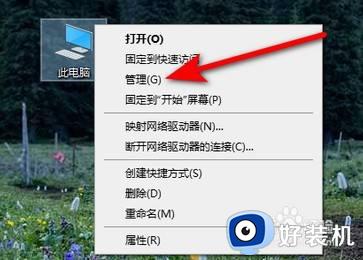win10系统怎么合并硬盘分区 win10硬盘分区的合并教程
时间:2023-05-11 11:36:02作者:huige
很多人在使用win10系统的过程中,发现自己的某个硬盘分区有点小,比如C盘,然后就想要将多个硬盘分区合并在一起,然而却不知道要怎么操作,那么win10系统怎么合并硬盘分区呢?如果你也有这个疑惑的话,本教程这就给大家详细介绍一下win10硬盘分区的合并教程给大家参考吧。
方法如下:
1、按组合快捷键win+X后点击磁盘管理。
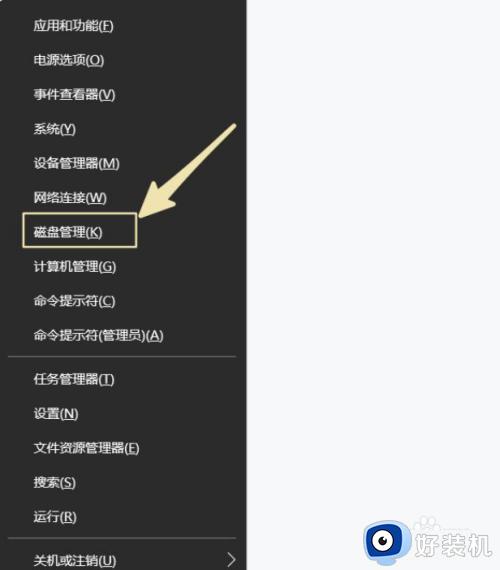
2、进入磁盘管理界面。
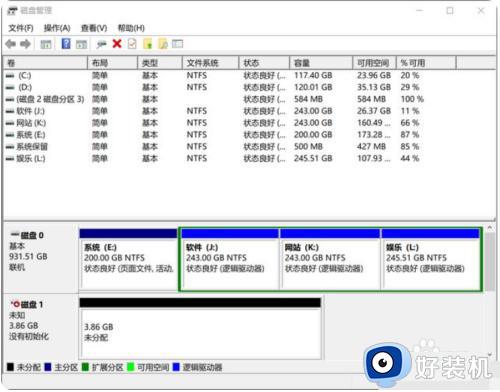
3、删除卷(例如我们要合并上图中的J盘和L盘),J盘右键选择删除卷。
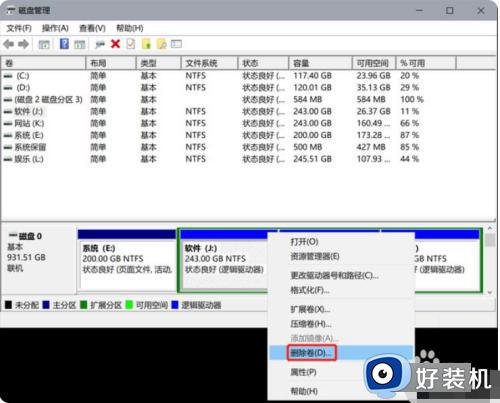
4、对L盘拓展卷。
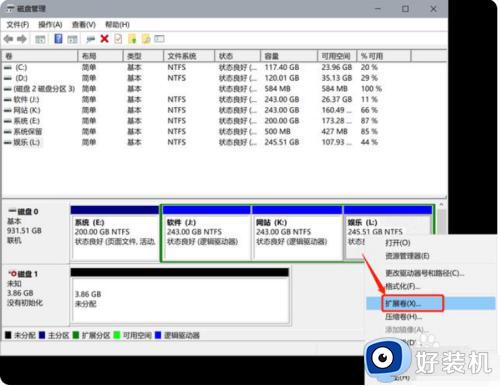
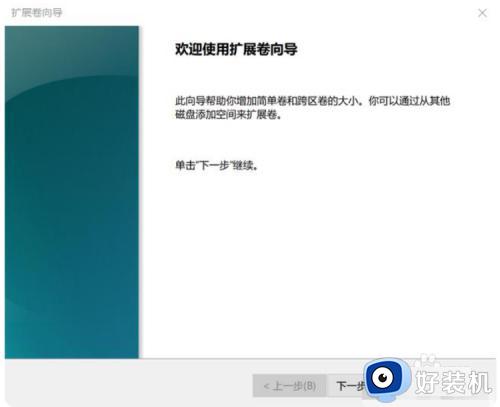
5、选择这个未分配的可用空间,点击添加,点击下一步就行啦。
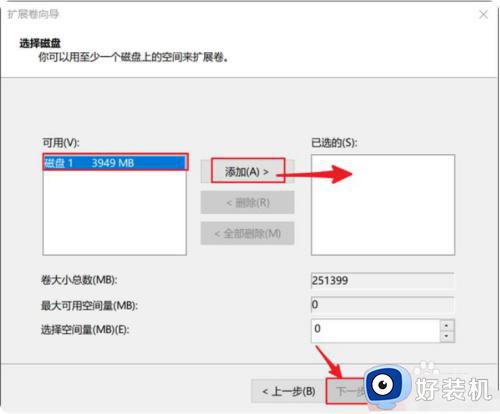
通过上述方法win10系统就可以合并硬盘分区了,有需要的小伙伴们可以尝试上述方法步骤来进行操作,希望对大家有帮助。